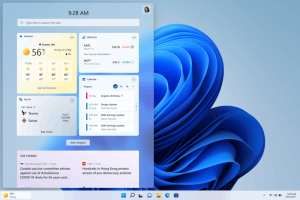Cum să dezactivați Windows Ink în Windows 10
Actualizarea Windows 10 Anniversary include o nouă caracteristică Windows Ink. Permite utilizatorilor de tablete care au un stilou sau un stilou să scrie pe dispozitivele lor ca pe hârtie. Dacă suportul stiloului de către dispozitiv este recunoscut de Windows 10, acesta afișează automat butonul Windows Ink pe bara de activități din apropierea zonei de notificare (tava de sistem). Dacă nu vi se pare că Windows Ink este util, iată cum îl puteți dezactiva în Windows 10.
Publicitate
Windows Ink oferă un număr de caracteristici interesante pentru utilizatorul final. De exemplu, pe dispozitivele Microsoft Surface, Windows Ink Workspace este activat în mod implicit și integrat cu Microsoft Edge, Microsoft Office și Windows Maps. Utilizatorul poate scrie note pe pagini web și poate crea note lipicioase. Dacă dispozitivul dvs. nu are stilou sau nu vă place Windows Ink, iată cum să îl dezactivați cu o modificare.
Cum să dezactivați Windows Ink în Windows 10
- Deschis Editorul Registrului.
- Accesați următoarea cheie de registry:
HKEY_LOCAL_MACHINE\SOFTWARE\Policies\Microsoft\WindowsInkWorkspace
Sfat: vezi Cum să săriți la cheia de registry dorită cu un singur clic.
Dacă nu aveți nicio subcheie WindowsInkWorkspace, creați-o.
- Creați o valoare DWORD pe 32 de biți numită AllowWindowsInkWorkspace. Chiar dacă rulați Windows pe 64 de biți, mai trebuie să creați o valoare DWORD pe 32 de biți.
Lăsați datele de valoare ca 0.

- Sign out și conectați-vă înapoi la contul dvs. Windows. Unii utilizatori raportează că Windows Ink devine dezactivat pentru ei numai după repornire.
Iată fișiere Registry gata de utilizare pentru tot ce s-a menționat mai sus:
Descărcați fișierele de registru
Puteți economisi timp și utiliza Winaero Tweaker. Vine cu următoarea caracteristică:
 Adu-o aici:
Adu-o aici:
Descărcați Winaero Tweaker
Asta e. Windows Ink va fi acum dezactivat în Windows 10. Pentru a-l reactiva, ștergeți parametrul AllowWindowsInkWorkspace pe care l-ați creat.